win10输入法无法使用的解决方法 win10输入法不能用了怎么办
更新时间:2023-06-13 10:44:02作者:zheng
在win10电脑中自带的输入法非常的方便好用,让我们安装完系统之后不需要再下载其他的第三方输入法,但是有些时候难免会出现一些问题,有些用户在使用win10电脑的时候发现电脑的输入法失效了,这该怎么办呢?今天小编就教大家win10输入法无法使用的解决方法,如果你刚好遇到这个问题,跟着小编一起来操作吧。
推荐下载:win10原版系统
方法如下:
1、win+r打开运行窗口,输入“ctfmon”并点击确定让“运行”执行这个命令。
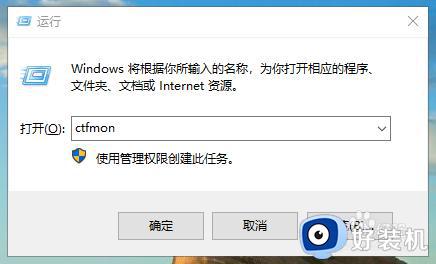
2、重新点击右下角的语言栏,切换成中文后应该就能恢复正常了。
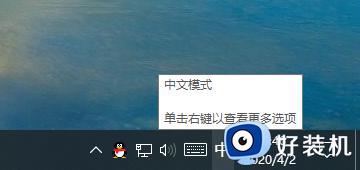
3、如果上面的方法无法解决问题,那就鼠标右键“此电脑”,选择“管理”。
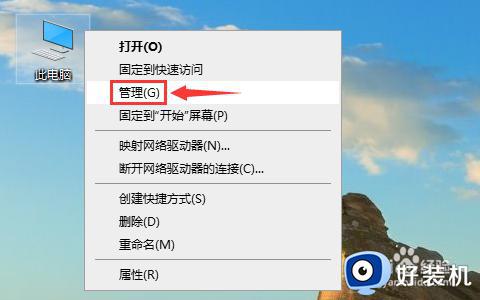
4、进入计算机管理。依次进入“系统工具”→“任务计划程序”→“任务计划程序库”→“Microsoft”→“Windows”。
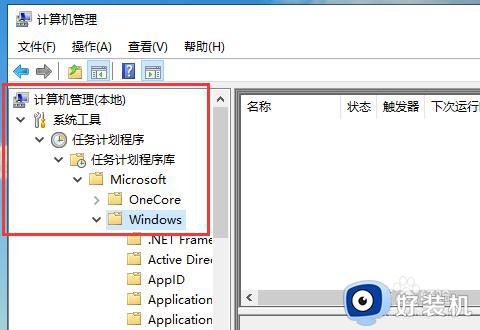
5、在Windows文件夹下找到“TextServicesFramework”,右键点击右侧的“MsCtrMonitor”,选择“运行”即可
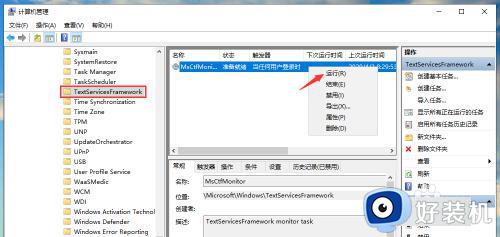
以上就是关于win10输入法无法使用的解决方法的全部内容,还有不懂得用户就可以根据小编的方法来操作吧,希望能够帮助到大家。
win10输入法无法使用的解决方法 win10输入法不能用了怎么办相关教程
- win10无法输入中文怎么办 win10无法输入中文的解决方法
- win10无法重复输入字符怎么办 win10不能重复输入字符怎么解决
- win10无法连续输入文字怎么办 win10不能连续输入字的解决方法
- win10万能五笔输入法不能用如何解决 win10用不了万能五笔输入法的解决方法
- win10输入法失效无法输入的解决方法 win10输入法无法输入文字怎么办
- win10打不了中文怎么修复 win10电脑无法输入中文的解决方法
- win10坦克世界打字输入法无效怎么办 win10坦克世界输入法不能用如何解决
- win10 中东方输入法无法卸载怎么回事 win10东方输入法卸载不了如何处理
- win10无法输入文字的解决方法 win10输入不了文字怎么办
- win10默认输入法改不了怎么办 win10更改不了默认输入法解决方法
- win10拼音打字没有预选框怎么办 win10微软拼音打字没有选字框修复方法
- win10你的电脑不能投影到其他屏幕怎么回事 win10电脑提示你的电脑不能投影到其他屏幕如何处理
- win10任务栏没反应怎么办 win10任务栏无响应如何修复
- win10频繁断网重启才能连上怎么回事?win10老是断网需重启如何解决
- win10批量卸载字体的步骤 win10如何批量卸载字体
- win10配置在哪里看 win10配置怎么看
win10教程推荐
- 1 win10亮度调节失效怎么办 win10亮度调节没有反应处理方法
- 2 win10屏幕分辨率被锁定了怎么解除 win10电脑屏幕分辨率被锁定解决方法
- 3 win10怎么看电脑配置和型号 电脑windows10在哪里看配置
- 4 win10内存16g可用8g怎么办 win10内存16g显示只有8g可用完美解决方法
- 5 win10的ipv4怎么设置地址 win10如何设置ipv4地址
- 6 苹果电脑双系统win10启动不了怎么办 苹果双系统进不去win10系统处理方法
- 7 win10更换系统盘如何设置 win10电脑怎么更换系统盘
- 8 win10输入法没了语言栏也消失了怎么回事 win10输入法语言栏不见了如何解决
- 9 win10资源管理器卡死无响应怎么办 win10资源管理器未响应死机处理方法
- 10 win10没有自带游戏怎么办 win10系统自带游戏隐藏了的解决办法
